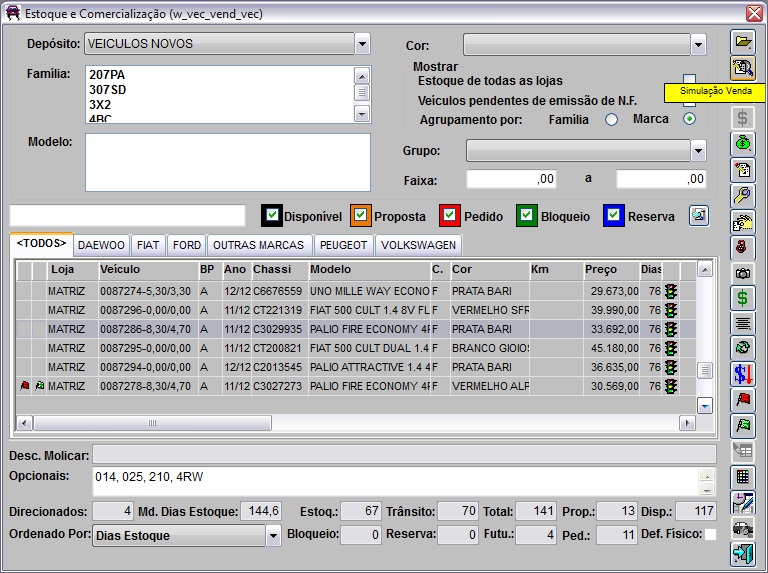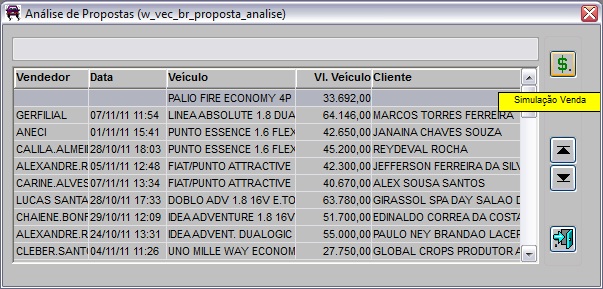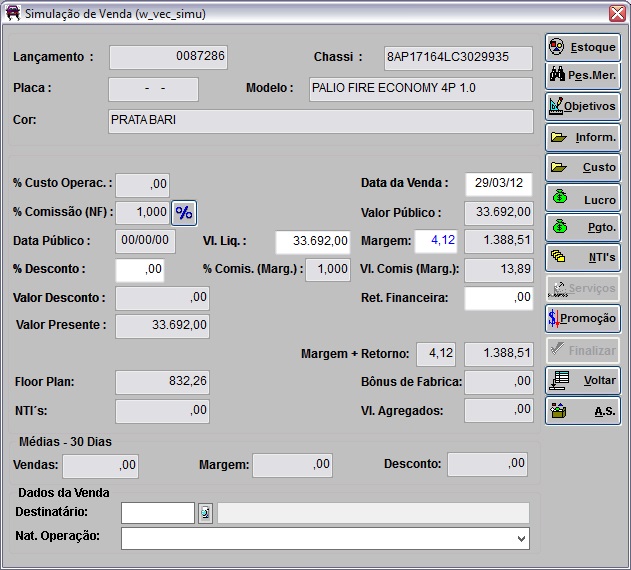De Dealernet Wiki | Portal de Solução, Notas Técnicas, Versões e Treinamentos da Ação Informática
| Linha 14: | Linha 14: | ||
<p align="justify">'''Nota:''' Ao realizar a simulação da venda o sistema já tará alguns valores preenchidos como '''Floor Plan''', '''Bônus de Fabrica''', '''NTI´s''' e '''Valores Agregados'''.</p> | <p align="justify">'''Nota:''' Ao realizar a simulação da venda o sistema já tará alguns valores preenchidos como '''Floor Plan''', '''Bônus de Fabrica''', '''NTI´s''' e '''Valores Agregados'''.</p> | ||
| - | [[Arquivo: | + | [[Arquivo:Vendaveiculos427.jpg]] |
Edição de 13h47min de 7 de fevereiro de 2011
MÃDULO VEÃCULOS
Sempre que uma proposta é incluÃda no sistema, com o desconto superior ao desconto máximo permitido ou com a margem menor que a margem mÃnima para o modelo do veÃculo, o sistema bloqueia esta proposta e esta só poderá ser fechada com a autorização do gerente. Para auxiliar o gerente na análise das propostas, o sistema disponibiliza uma simulação da venda nas condições da proposta estabelecida e demonstra o custo real da venda e o impacto desta venda sobre o total de vendas do mês. Esta opção também pode ser utilizada pelo gerente para consultar o preço zero a zero de algum veÃculo em estoque ou mesmo para fazer a simulação de venda de qualquer um dos veÃculos em estoque, mesmo que não possua proposta para este.
1. Na janela Estoque e Comercialização selecione o veÃculo e clique Simulação de Venda;
2. Na janela Análise de Proposta aparece além do veÃculo selecionado, todas as propostas que necessitam de análise e aprovação para serem fechadas;
3. Informações sobre a proposta. Ver tópico Confirmando Proposta.
Nota: Ao realizar a simulação da venda o sistema já tará alguns valores preenchidos como Floor Plan, Bônus de Fabrica, NTI´s e Valores Agregados.